1、打开powerpoint,进入其主界面中;
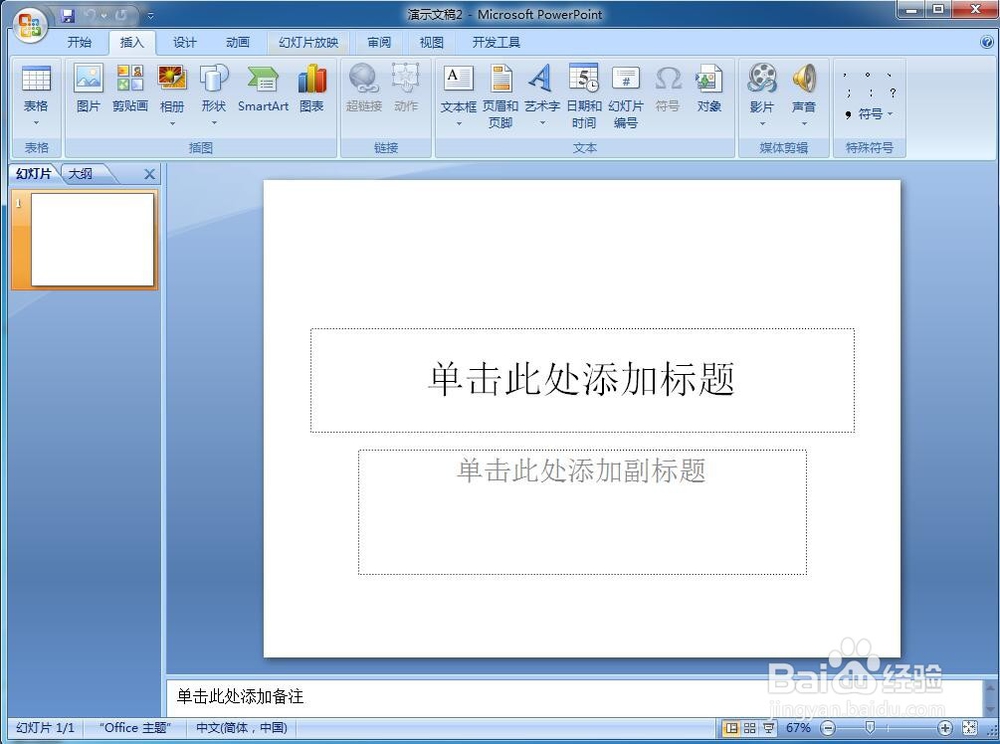
2、点击插入菜单,选择形状工具;

3、在基本形状中点击泪滴形;

4、按下鼠标左键不放,在编辑区中拖动鼠标,画出一个泪滴形;

5、用鼠标拖动右下角的小圆形,调整整个泪滴形的大小;
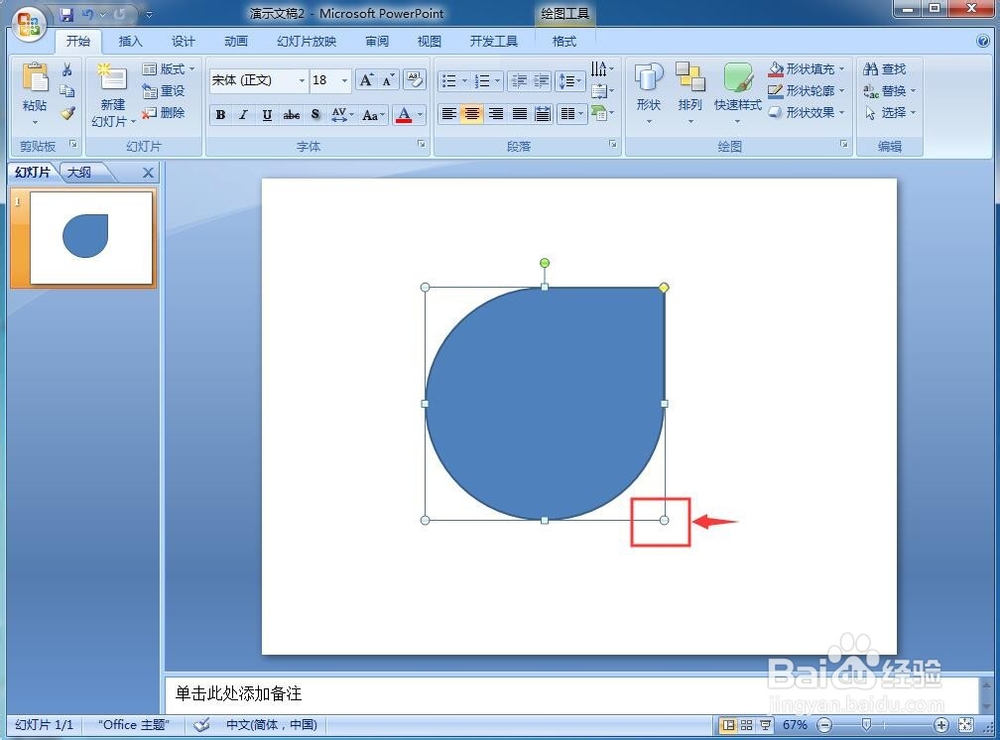
6、用鼠标拖动黄色的菱形,向内拖,可以将泪滴形变圆润;
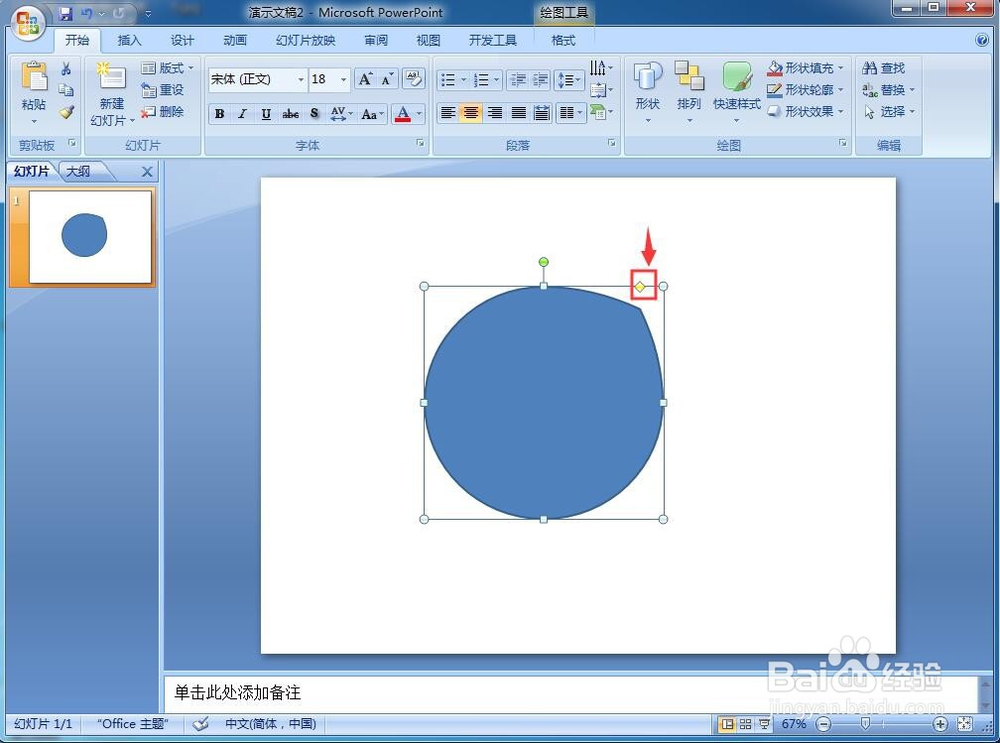
7、用鼠标拖动黄色的菱形,向外拖,可以将泪滴形变尖;
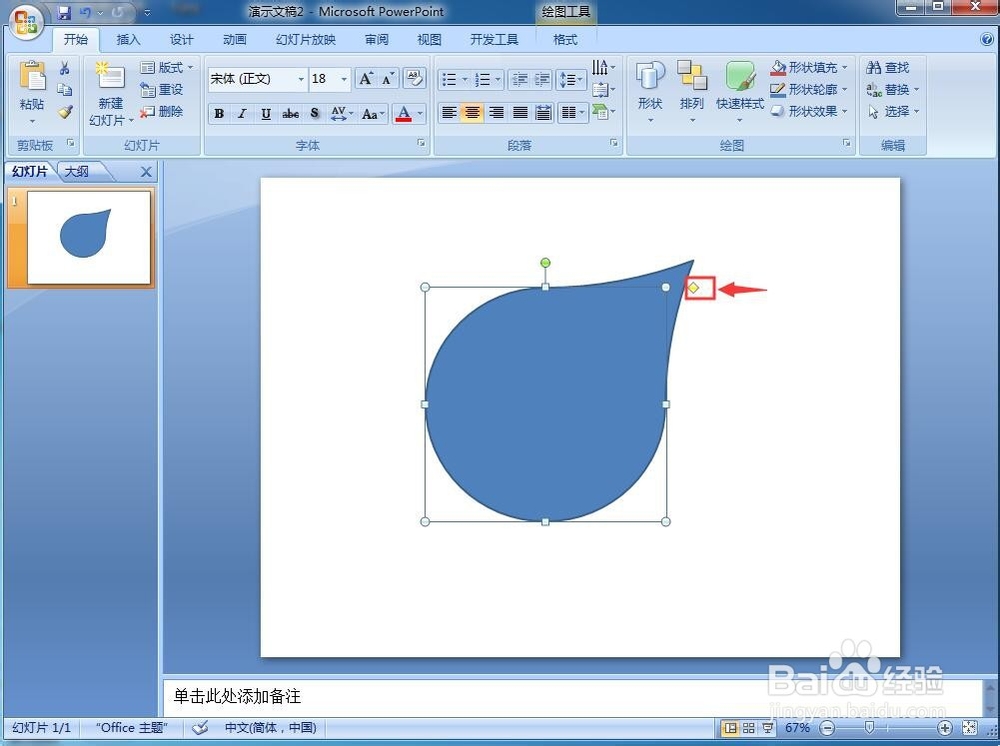
8、用这种方法,我们就可以在powerpoint中创建好一个泪滴形。

时间:2024-10-15 08:12:30
1、打开powerpoint,进入其主界面中;
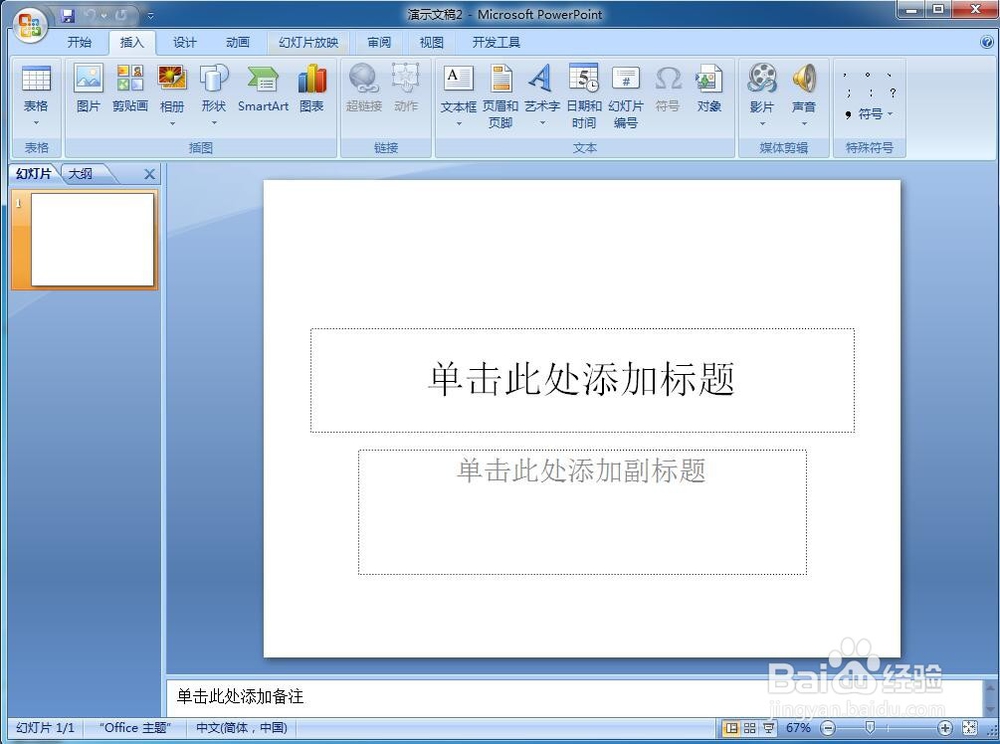
2、点击插入菜单,选择形状工具;

3、在基本形状中点击泪滴形;

4、按下鼠标左键不放,在编辑区中拖动鼠标,画出一个泪滴形;

5、用鼠标拖动右下角的小圆形,调整整个泪滴形的大小;
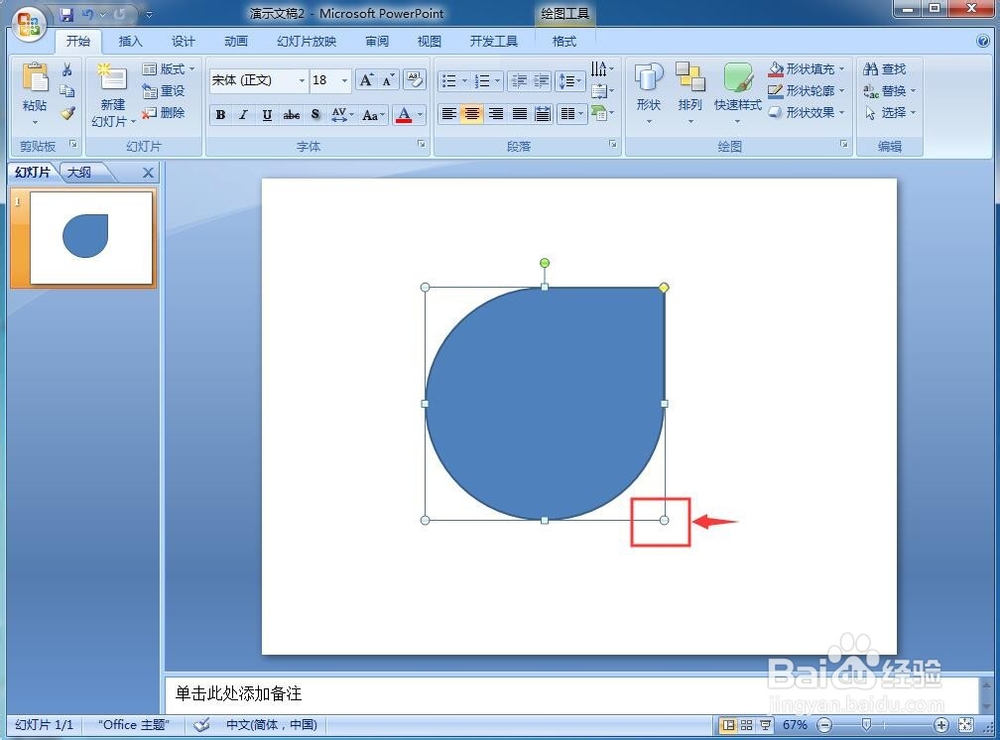
6、用鼠标拖动黄色的菱形,向内拖,可以将泪滴形变圆润;
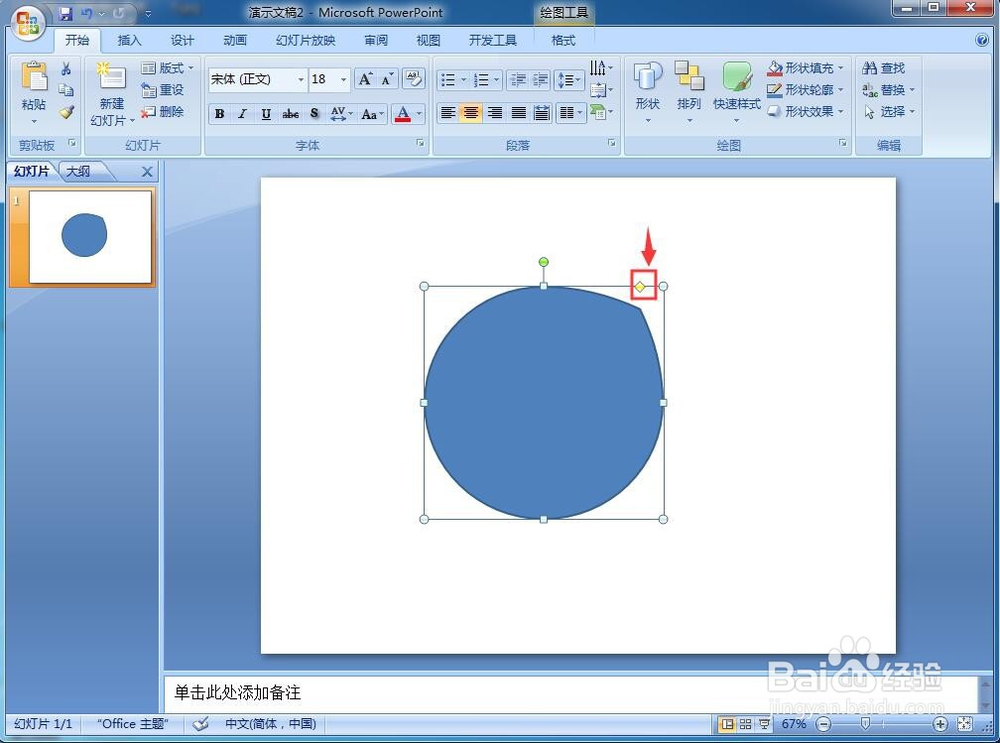
7、用鼠标拖动黄色的菱形,向外拖,可以将泪滴形变尖;
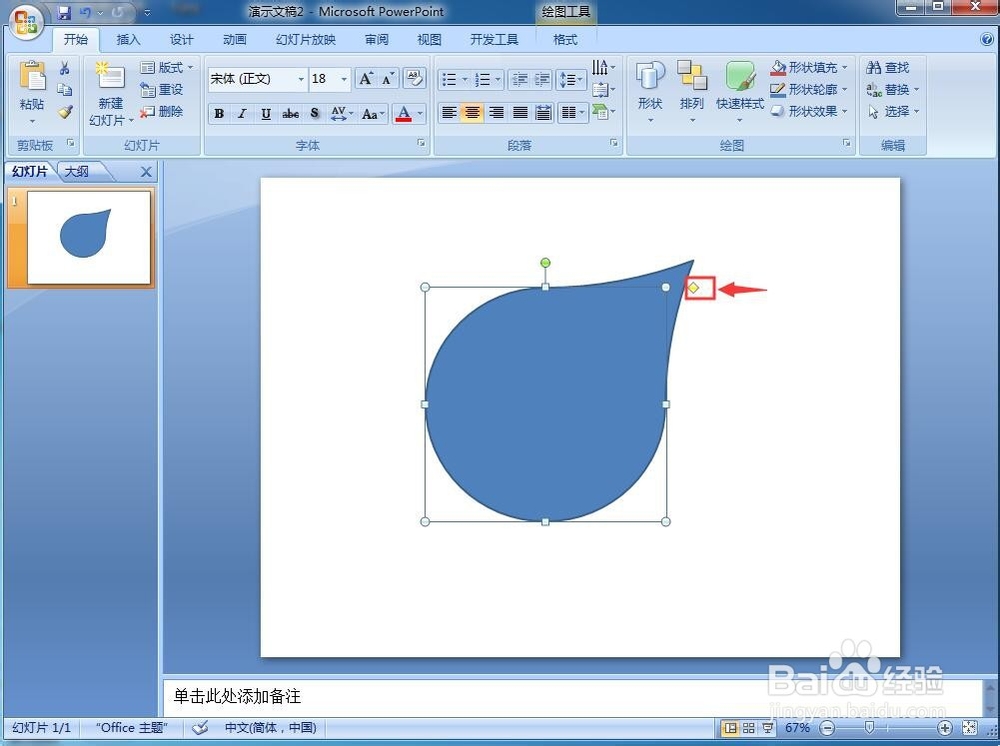
8、用这种方法,我们就可以在powerpoint中创建好一个泪滴形。

